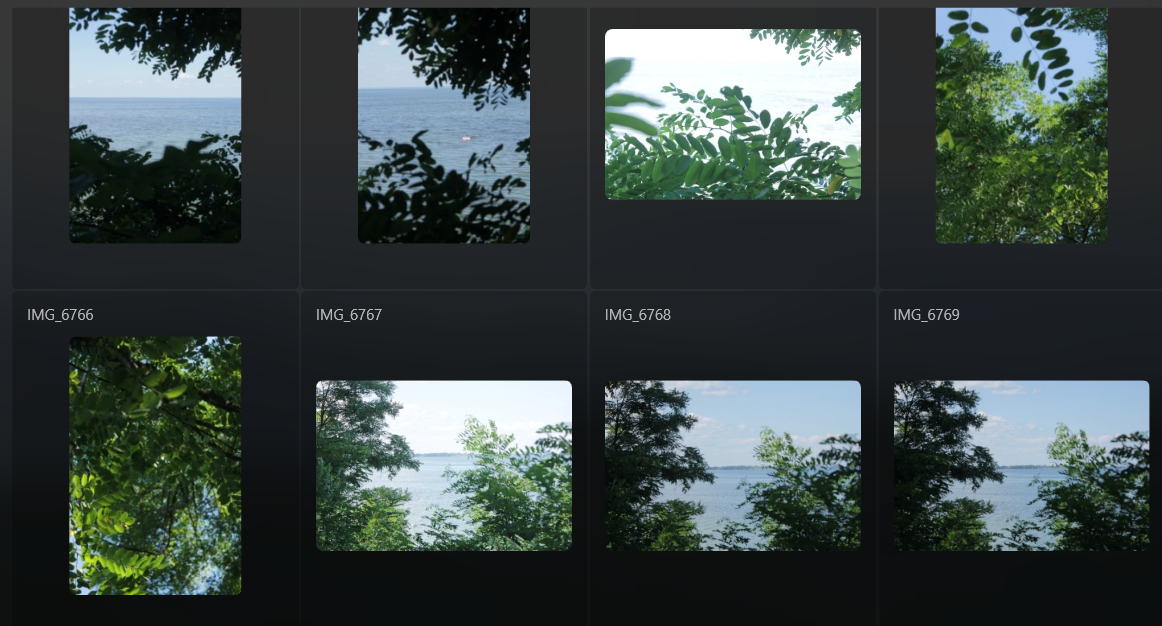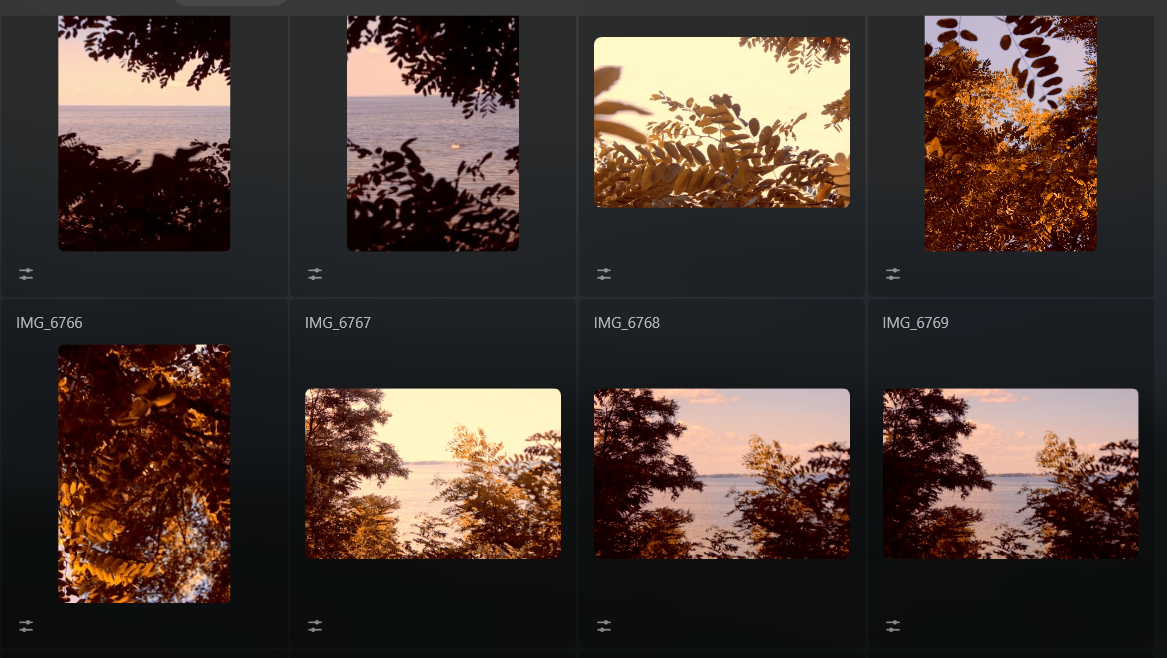Bilder werden schärfer mit 4K-Vergrößerung
Skaliere ein Foto bis zu 4-fach und verbessere die Bildauflösung auf natürliche Weise mit AI. Schneide einen interessanten Ausschnitt aus einer Panoramalandschaft aus, zoome auf Wildtiere in hoher Qualität, verbessere Makroaufnahmen, optimiere alte Fotos, bereite deine Bilder für den Druck auf und vieles mehr.
Try it nowWie maximiert man die Bildqualität mit 4K-Bild-Vergrößerung?
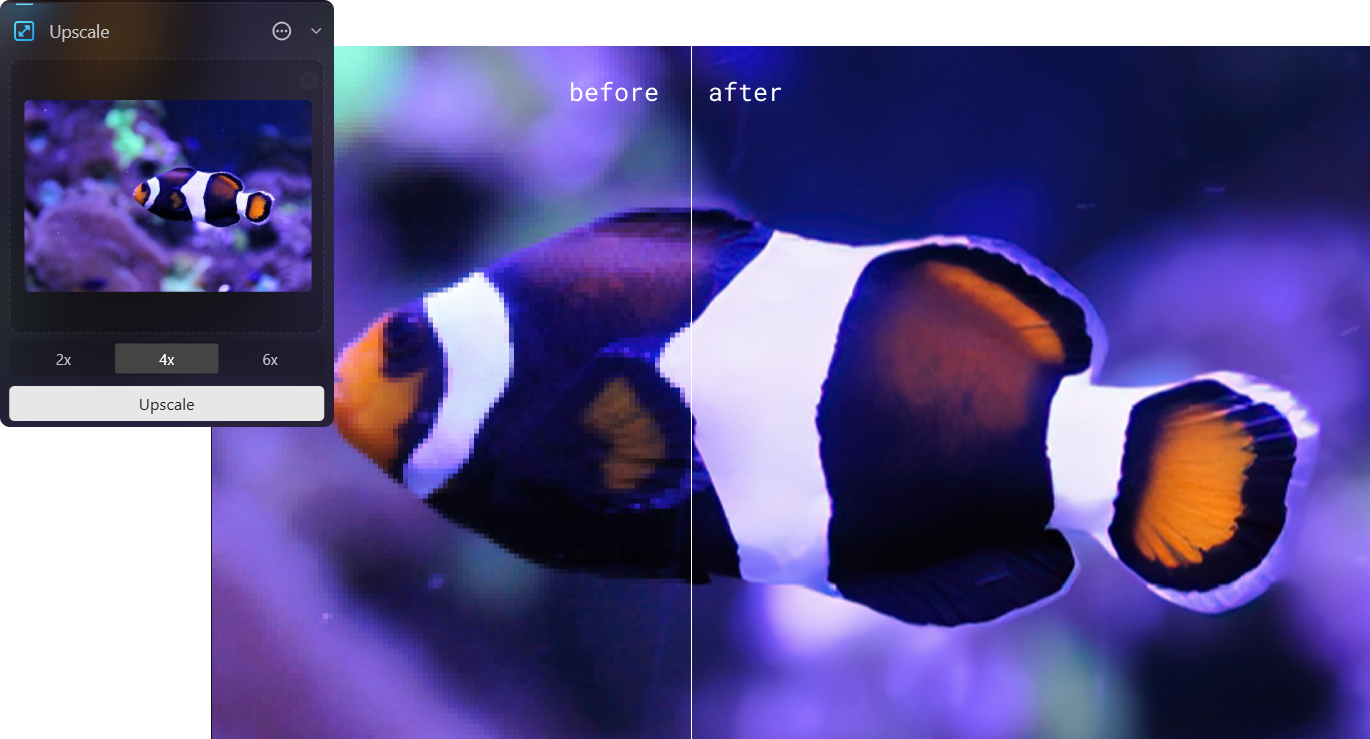

Warum ist 4K-Bild-Verbesserung ein Game-Changer?
Mehr als High Definition: Bilder in 4K

Entfalte das wahre Potenzial deiner Bilder mit einem 4K-Bilderzeugung
Hier findest du eine Schritt-für-Schritt-Anleitung zur Verwendung von Upscale AI in Luminar Neo:

Öffne Luminar Neo als eigenständiges Programm.

Klicke auf Fotos hinzufügen und dann auf Bild hinzufügen.

Wähle deine Datei aus und klicke auf Öffnen.

Klicke oben im Menü auf Katalog.

Ziehe das Bild nach unten in das Feld Upscale AI, wo es heißt: Ziehe ein Foto hierher, um zu beginnen.

Wähle den Betrag, um den du dein Bild hochskalieren möchtest. Das Hochskalieren dauert einige Augenblicke.
Sobald der Vorgang abgeschlossen ist, wird eine Kopie des hochskalierten Bildes im Ordner Upscale abgelegt. Um Verwechslungen zu vermeiden, wird der Dateiname des hochskalierten Bildes ebenfalls geändert, indem image_upscale an das Ende des ursprünglichen Dateinamens angehängt wird.
Entdecke weitere Funktionen
Anwendung & Plugin
Für Mac & Windows
- Leistungsstarker AI-Editor
technische Unterstützung 24 Stunden / 7 Tage die Woche
30 Tage Geld-zurück-Garantie
Join our communities